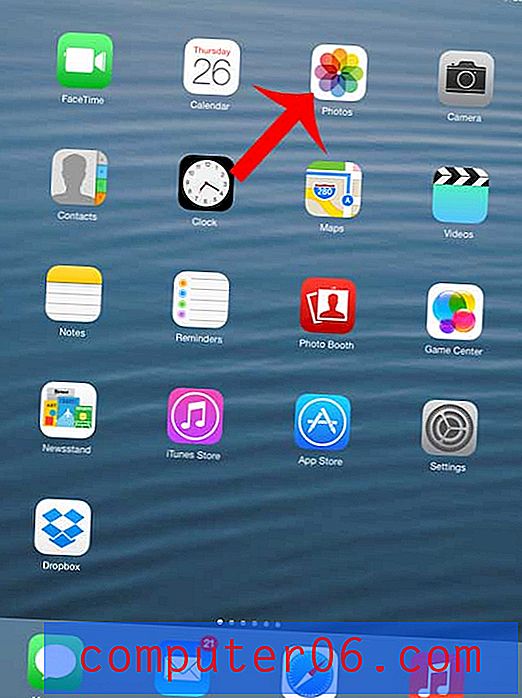Hvordan konvertere en M4A til en MP3 i iTunes
Hvis du noen gang har opprettet en lydfil i ett format og trenger å bruke den i et annet, kan det hende du har støtt på noen tredjepartsprogrammer som var vanskelige å bruke. Heldigvis har iTunes mulighetene til å konvertere .m4a-filen til en .mp3-fil, og det er en ganske enkel prosess å bruke. Jeg har funnet det å være nyttig med filer som er spilt inn ved hjelp av iPhone Voice Memos-appen som må deles med noen med strenge krav til lydfiler. Så hvis du har en .m4a-fil som du trenger å konvertere til .mp3-formatet på Windows-PCen din, kan du følge trinnene nedenfor.
Konvertere en .m4a-fil til en .mp3-fil i iTunes på en PC
Merk at denne opplæringen forutsetter at du allerede har iTunes-programmet på datamaskinen. Hvis du ikke gjør det, kan du laste det ned gratis herfra. Du må deretter installere programmet på datamaskinen din. Så når du har .m4a-filen på datamaskinen din sammen med iTunes-programmet, er du klar til å gå videre og konvertere den til .mp3-formatet.
Trinn 1: Høyreklikk på .m4a-filen, klikk Åpne med, og klikk deretter iTunes .
Trinn 2: Klikk på iTunes-menyen øverst til venstre i vinduet, og klikk deretter Innstillinger .

Trinn 3: Klikk på Importer innstillinger- knappen nær bunnen av vinduet. Merk at dette er på fanen Generelt i Innstillinger- menyen, i tilfelle du ikke ser det når du åpner Innstillinger.
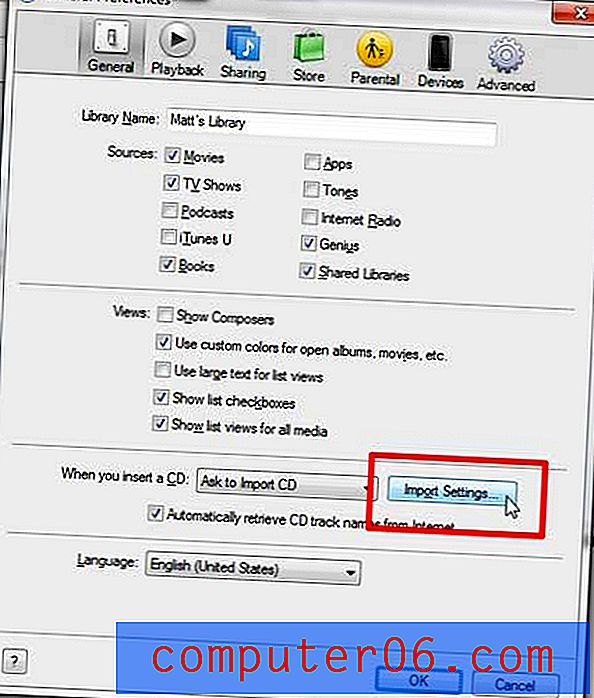
Trinn 4: Klikk på rullegardinmenyen til høyre for Importer med, og klikk deretter alternativet MP3 Encoder .
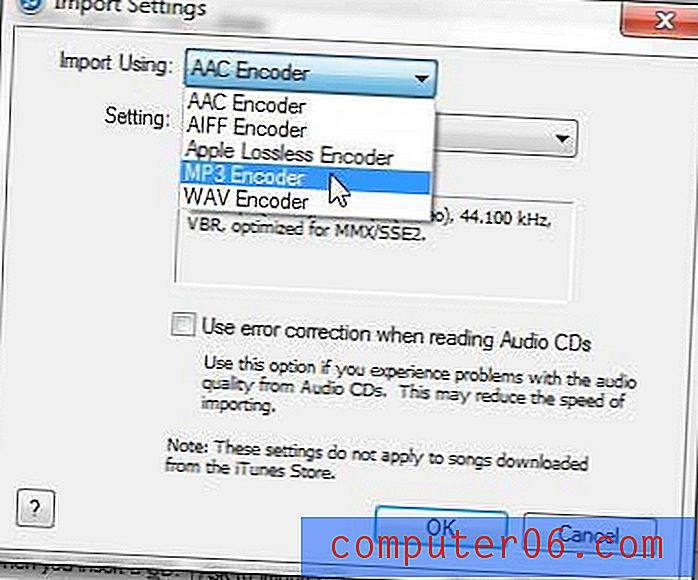
Trinn 5: Klikk på rullegardinmenyen til høyre for Innstilling, og velg deretter din foretrukne kvalitet.
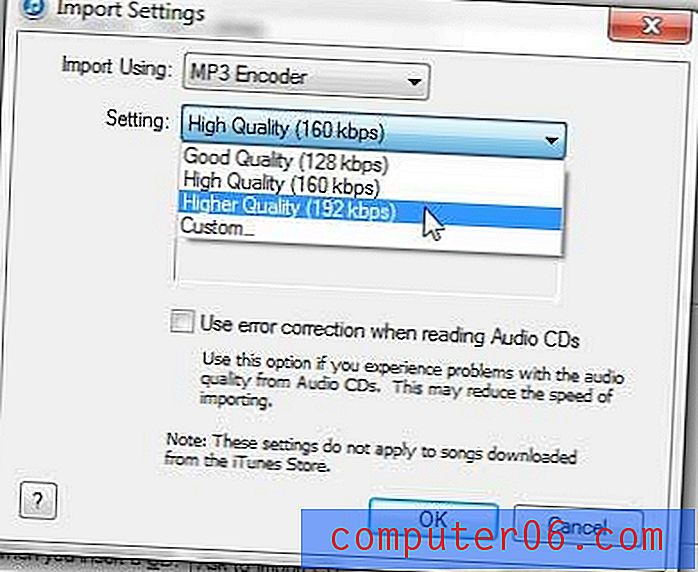
Trinn 6: Klikk på OK- knappen for å lukke dette vinduet.
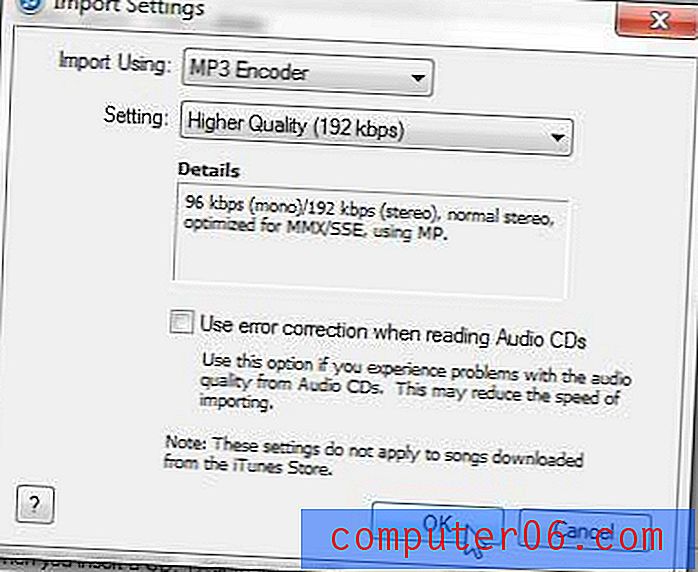
Trinn 7: Klikk på fanen Avansert øverst i vinduet. Dette lar deg se plasseringen til iTunes Media-mappen, og det er her den konverterte filen blir skrevet ut. Klikk på OK- knappen nederst i vinduet for å lukke den.
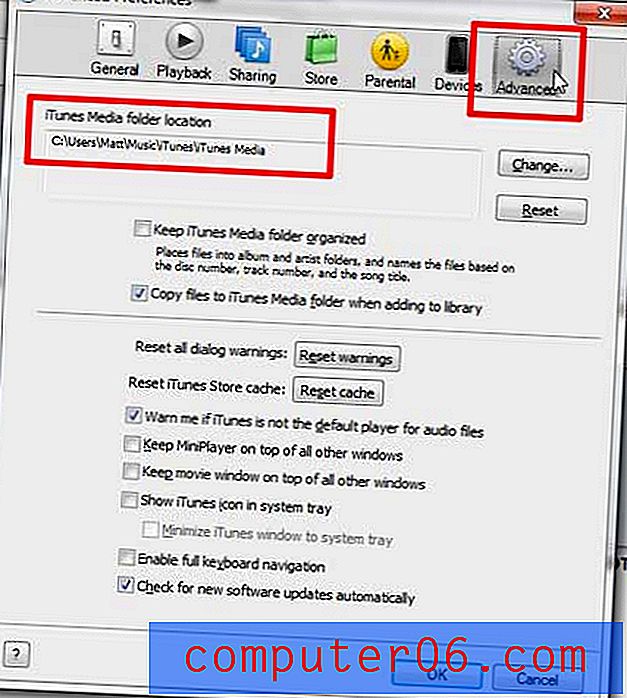
Trinn 7: Klikk på .m4a-filen for å velge den, høyreklikk den og velg alternativet Opprett MP3-versjon .
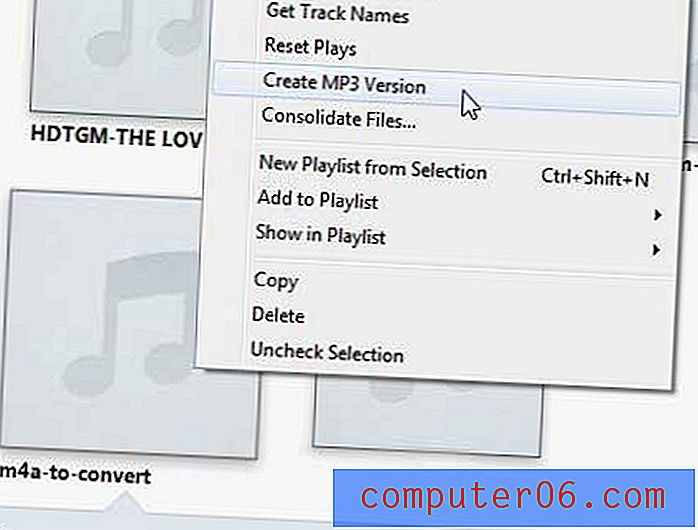
Den konverterte filen blir lagt til i iTunes Media-mappen din, hvis beliggenhet vi identifiserte tidligere. I mitt tilfelle ble filen spesifikt plassert i Music / iTunes / iTunes Media / Music / Unknown Artist / Unknown Album.
Lær hvordan du konfigurerer iTunes slik at den ikke synkroniseres automatisk når du kobler iPhone til datamaskinen.